這裡只對其中一部分進行教學。
首先從右下角(mac在右上角)的Dropbox圖示按左鍵,
從跳出的選單裡選擇打開Dropbox檔案夾(Open Dropbox Folder),
就會進入主要的資料夾。
新增一個檔案夾,只要保持連線,會自動同步到網路伺服器裡。
在資料夾上按右鍵,從跳出選單裡選擇分享這個資料夾(Share This Folder),
然後瀏覽器就會自動打開分享網頁,
在框框裡輸入你要分享的人的Email,
堆方收到分享通知信並同意之後就可以同步你這個資料夾。
簡單的說就是:你的電腦裡的資料夾-->伺服器的資料夾-->被你邀請分享的人,
不過上面的方法有個缺點,就是會無條件同步檔案,
如此一來可能會比較佔空間。這方法比較適合在不同電腦間儲存自己的檔案。
因此提供下列比較合適的方法:
在Dropbox資料夾裡有個Public資料夾,
新增一個檔案到這個資料夾裡(這裡以圖檔作為例子),
圖中顯示藍色順時間回轉箭頭是正在同步中。
變成綠色就是同步完成。
此時在你欲分享的檔案上按右鍵,
從選單中選擇複製公共連結(Copy Public Link),
就可以擁有該檔案的連結,只要將此連結分享給朋友,
朋友就可以透過此連結下載你分享的檔案。
這樣的方式雖然多了一些手動的步驟,
但是比較自由,不需要將所有檔案都無條件同步。
嘗試打開瀏覽器,在網址列鍵入分享的public link,
因為是圖檔,所以會直接在瀏覽器視窗顯示,然後只要在該圖上按右鍵另存新檔即可。
如果是其他檔案應該會跳出下載或存檔詢問視窗。
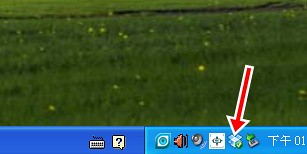
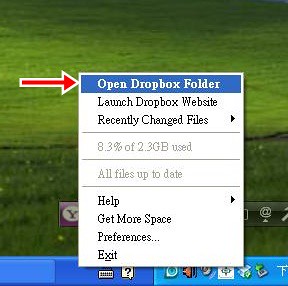
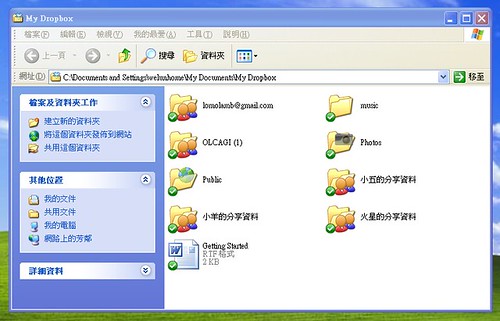
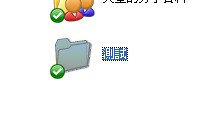
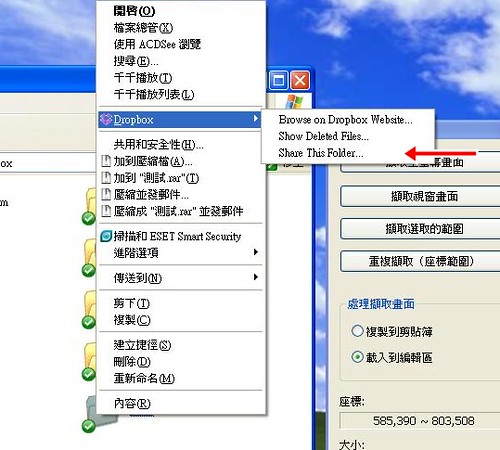
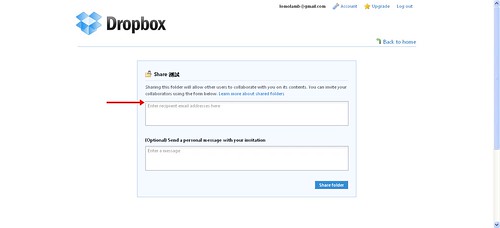
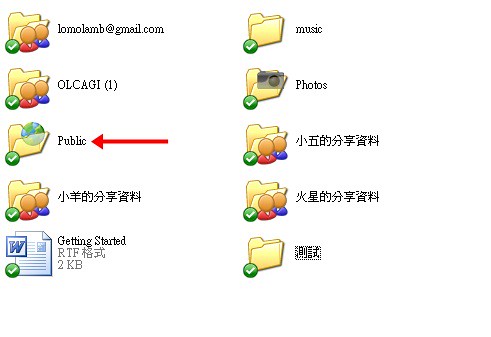
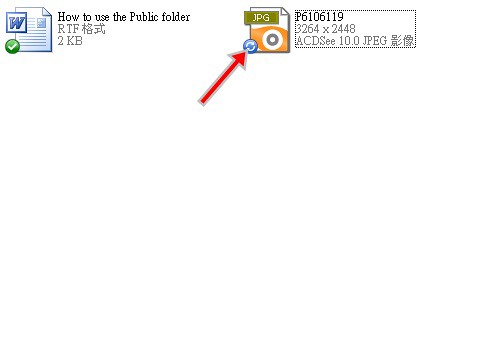
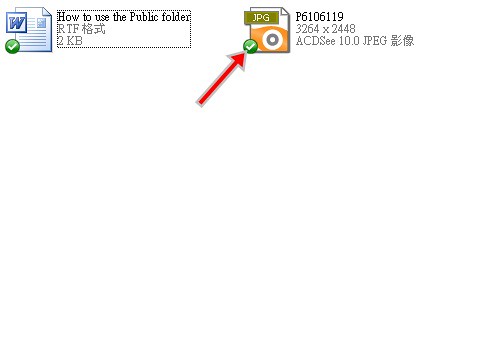
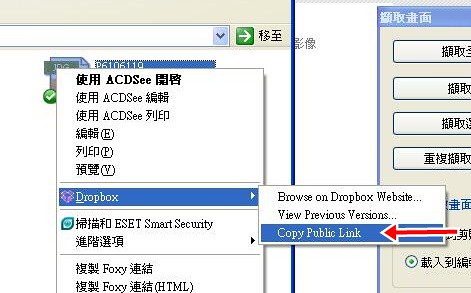
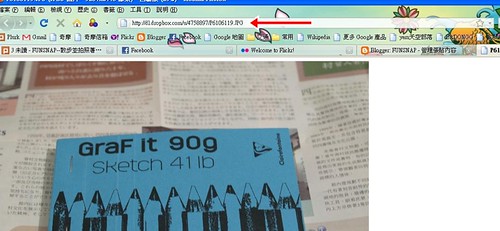
沒有留言:
張貼留言